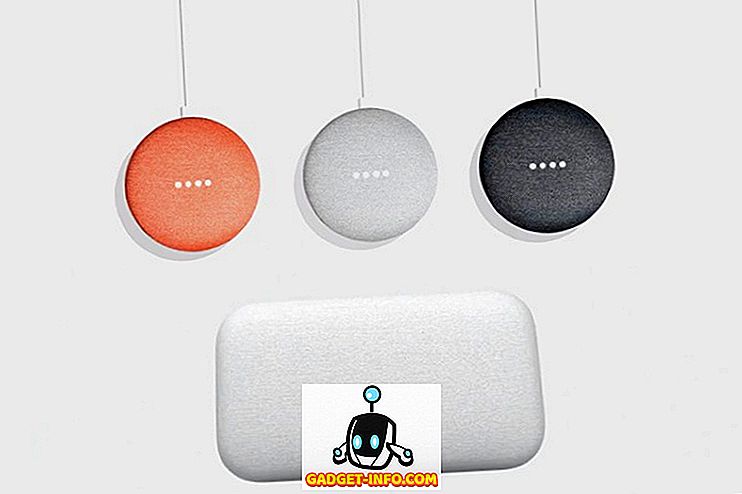Kita semua tahu bahawa screenshot penting untuk tutorial yang berkesan! Memandangkan orang memerlukan lebih banyak tutorial untuk mudah alih daripada PC dan komputer tradisional sekarang, ia masuk akal untuk mengetahui cara mengambil tangkapan skrin pada peranti Android anda. Terutamanya, ini berguna jika anda seorang blogger, yang menulis pada Android, kerana anda boleh menggunakan screenshot itu untuk membuat tutorial itu benar-benar berkesan, terutama bagi mereka yang tidak sabar untuk membaca tutorial teks dan bertindak. Begitu juga, ia sangat berguna jika anda ingin berkongsi pengalaman Android anda dengan rakan atau rakan sekerja anda juga, apabila anda ingin melaporkan pepijat dan isu.
Sama seperti semua tujuan lain, anda boleh menemui beberapa Apl Android yang boleh membantu anda mengambil screenshot Android Smartphone juga. Walau bagaimanapun, hakikatnya bahawa setiap Telefon Pintar mempunyai kunci khusus untuk mengambil tangkapan skrin mengikut tetapan lalai, tetapi kebanyakan pengguna Android kelihatan tidak menyedari tentang kombinasi kunci tersebut. Dalam siaran ini, kami akan memberitahu kaedah untuk mengambil tangkapan skrin pada beberapa telefon pintar Android yang popular tanpa memasang sebarang aplikasi . Kami juga akan menyebutkan jika anda boleh menggunakan kombinasi-kombinasi utama untuk peranti lain juga, kerana tidak mungkin untuk menyenaraikan semua peranti Android di pasaran.
Mengambil Skrin pada Samsung Galaxy S3
Samsung menawarkan cara yang berbeza untuk mengambil tangkapan skrin pada Samsung Galaxy S3 anda, dan anda boleh memilih yang terbaik mengikut kemudahan anda.
Kaedah 1: Kaedah Swipe Tangan
Anda boleh menggunakan kaedah ini untuk mengambil tangkapan skrin pada Galaxy S3 anda dan anda hanya perlu tangan anda. Anda harus mengikuti petua yang telah kami berikan di bawah untuk menggunakan kaedah ini.
- Pergi ke Tetapan dan Gerakan
- Fine 'Hand Motion' dan pergi ke 'Palm Swipe to Capture'
- Tandakan Kotak
- Pergi ke bahagian tertentu skrin yang anda mahu tangkapan, dan sapu tangan anda secara mendatar seolah-olah anda memotong skrin. Sekiranya anda berjaya, anda boleh mendengar suara pengatup, dan cari imej dalam galeri.
Kaedah 2: Kaedah Butang
Anda boleh menekan butang kuasa dan butang rumah pada masa yang sama untuk mengambil tangkapan skrin pada Galaxy S3. Anda boleh menggunakan kaedah ini untuk mengambil tangkapan skrin pada Samsung Galaxy S4, yang merupakan pengganti S3 dalam siri ini, juga.
Cara Ambil Skrin pada Micromax Canvas A110
Untuk menangkap skrin Micromax Canvas A110, anda perlu menekan butang Kelantangan dan Kekunci bersama, dan tangkapan skrin akan disimpan di dalam folder galeri tertentu. Di samping itu, anda boleh menggunakan kaedah yang sama untuk menangkap tangkapan skrin dari mana-mana Smartphone Android lain dari siri Micromax Canvas seperti Kanvas 4, Kanvas 2, Kanvas Micromax HD serta Canvas Viva .
Tangkap Skrin Google Nexus 4
Proses untuk mengambil tangkapan skrin Google Nexus 4 agak mudah! Anda perlu menekan kedua-dua kekunci kelantangan turun dan kunci kuasa serentak untuk menangkap skrin Nexus 4. Dalam beberapa saat, peranti akan menjimatkan tangkapan skrin pada peranti, dan anda boleh mengaksesnya dari sana. Di samping itu, untuk mengesahkan tindakan anda, anda boleh mendengar kilat kecil di skrin.
Anda boleh menggunakan kaedah yang sama untuk mengambil tangkapan skrin pada Google Nexus 5 .
Cara Ambil Skrin pada Moto X anda
Nah, pahlawan dari Motorola ada di sini! Sama seperti peranti, proses untuk mengambil tangkapan skrin Moto X anda sangat mudah! Untuk melakukan itu, anda perlu menekan butang Power Button dan butang Kelantangan pada masa yang sama, dan anda boleh mendengar bunyi tangkapan bersama mesej, dengan mengatakan bahawa tangkapan skrin anda telah disimpan ke galeri. Begitu juga, anda boleh menggunakan kaedah ini untuk mengambil screenshot Moto G anda, Smartphone mesra bajet, juga.
Mengambil Skrin pada Sony Xperia S
Jika anda ingin menangkap skrin Sony Xperia S anda untuk kegunaan kemudian, anda perlu melakukan gabungan kekunci berikut
Tekan Kekunci Kuasa dan Kelantangan ke bawah Kekunci Sony Xperia S anda pada saat yang sama
Menekan kedua-dua kunci ini harus serentak, atau anda akan mematikan atau mematikan Smartphone anda. Anda boleh menggunakan kaedah yang sama untuk mengambil tangkapan skrin pada Sony Xperia P dan Sony Xperia Z juga.
Bagaimana Tangkap Skrin Nota Galaxy 2
Menyerupai kes Galaxy S3, Galaxy Note 2 mempunyai pilihan yang berbeza untuk mengambil tangkapan skrin peranti. Dan itu adalah seperti berikut.
- Leretkan tangan anda secara mendatar ke atas skrin selepas mengaktifkan 'Palm Swipe to Capture' dari menu Tetapan
- Tekan butang Kekunci Tombol dan Kelantangan turun bersama
Nota: Kaedah tangkapan skrin, menggunakan gabungan butang kuasa dan butang rumah seolah-olah berfungsi pada kebanyakan Telefon Pintar Samsung Galaxy, manakala butang Kuasa + Butang kelantangan berfungsi untuk semua Telefon pintar yang menjalankan Android v 4.0 Ice Cream Sandwich dan versi yang lebih baru seperti Android 4.3, Jelly Bean atau Android 4.4 KitKat.
Kami harap pintasan ini akan membantu anda mengambil tangkapan skrin pada Nota 2 atau Galaxy S3 anda tanpa gangguan memasang aplikasi pihak ketiga dalam peranti anda. Adakah anda tahu jalan pintas lain untuk menangkap skrin telefon pintar ini? Kami akan senang untuk mengenali mereka melalui komen anda.
LIHAT JUGA:
Bagaimana Cara Mengawal Bateri pada Telefon Android, Meningkatkan Kehidupan Bateri
Cara Sandaran Dan Pulihkan Peranti Android anda